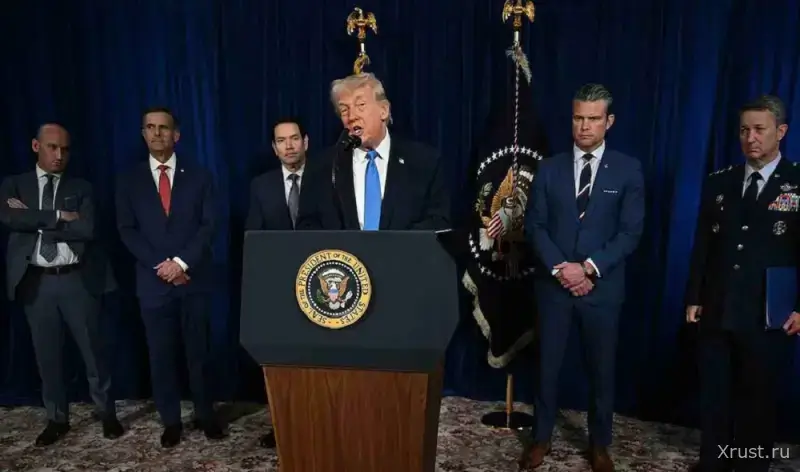Как восстановить пароль в WORD при помощи Accent WORD Password Recovery
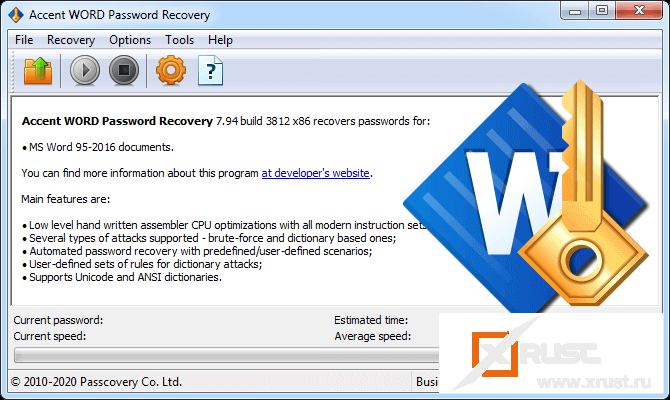
Если вы хотите безопасно и удобно снять защиту с документа Word, надежный и мощный сторонний инструмент - это выход, и Accent WORD Password Recovery - такой инструмент. Он предлагает вам несколько режимов восстановления для быстрого и безопасного восстановления пароля.
Вот руководство по использованию Accent WORD Password Recovery, чтобы снять word пароль.
Шаг 1. Импортируйте документ, зашифрованный забытым паролем. Загрузите и установите этот инструмент на свой компьютер. Затем запустите его и нажмите кнопку «Открыть». Затем найдите местоположение защищенного паролем файла Word, щелкните его и нажмите кнопку «Открыть».
Шаг 2: Выберите режим “восстановления “пароля и настройте все оптимальным образом.
Нормальный режим. Это часто используемый тип восстановления пароля. Если вы выберете этот режим восстановления, вы можете выполнить некоторые действия, чтобы сократить время восстановления. Например, если вы смутно помните, что пароль начинается с abc и не содержит специальных символов, вы можете ввести abc в поле ввода рядом с Start from и снять флажок All special symbol. Установите тип восстановления как обычный.
Если вы все еще помните длину пароля, вы можете щелкнуть вкладку «Длина» и ввести диапазон длины.
Режим маски. Если вы частично помните пароль, вы можете выбрать этот режим восстановления, который сэкономит гораздо больше времени. Вы можете ввести определенную часть с конкретным кодом и неопределенную часть с вопросительным знаком, как показано на рисунке ниже.
Режим словаря. В этом режиме для извлечения пароля используется встроенный словарь. Есть два источника, из которых вы можете получить файл словаря. Один - это файл словаря по умолчанию, предоставляемый программой, другой - файл блокнота, созданный вами, который может включать в себя часто используемые пароли, ваши когда-либо используемые пароли и некоторые специальные символы, такие как номер телефона, день рождения и т. Д.
Выберите режим словаря и нажмите кнопку «Выбрать словарь», чтобы импортировать файл словаря.
Умный режим. Если вы мало знаете о пароле документа, тип интеллектуального восстановления будет пробовать все возможные комбинации символов, включая все печатные символы, чтобы быстро найти пароль.
Шаг 3. Начните восстанавливать пароль. После настройки режима восстановления нажмите кнопку «Пуск», чтобы запустить процесс восстановления пароля. Подождите немного, и пароль отобразится на экране.
восстановить пароль результат